Myfactory Online-Hilfe
Nachverfolgung
Dieser Dialog erlaubt Ihnen für die Produktion seriennummern- bzw. chargenpflichtiger Artikel eine Rückverfolgungsmöglichkeit der aktuell auf Lager verfügbaren Seriennummern bzw. Chargen für die in einer Baugruppe eingesetzten Bauteile.
Vorgehensweise bei der Seriennummern/Chargen-Zuordnung für die Nachverfolgung
Automatische Zuordnung und Fixierung
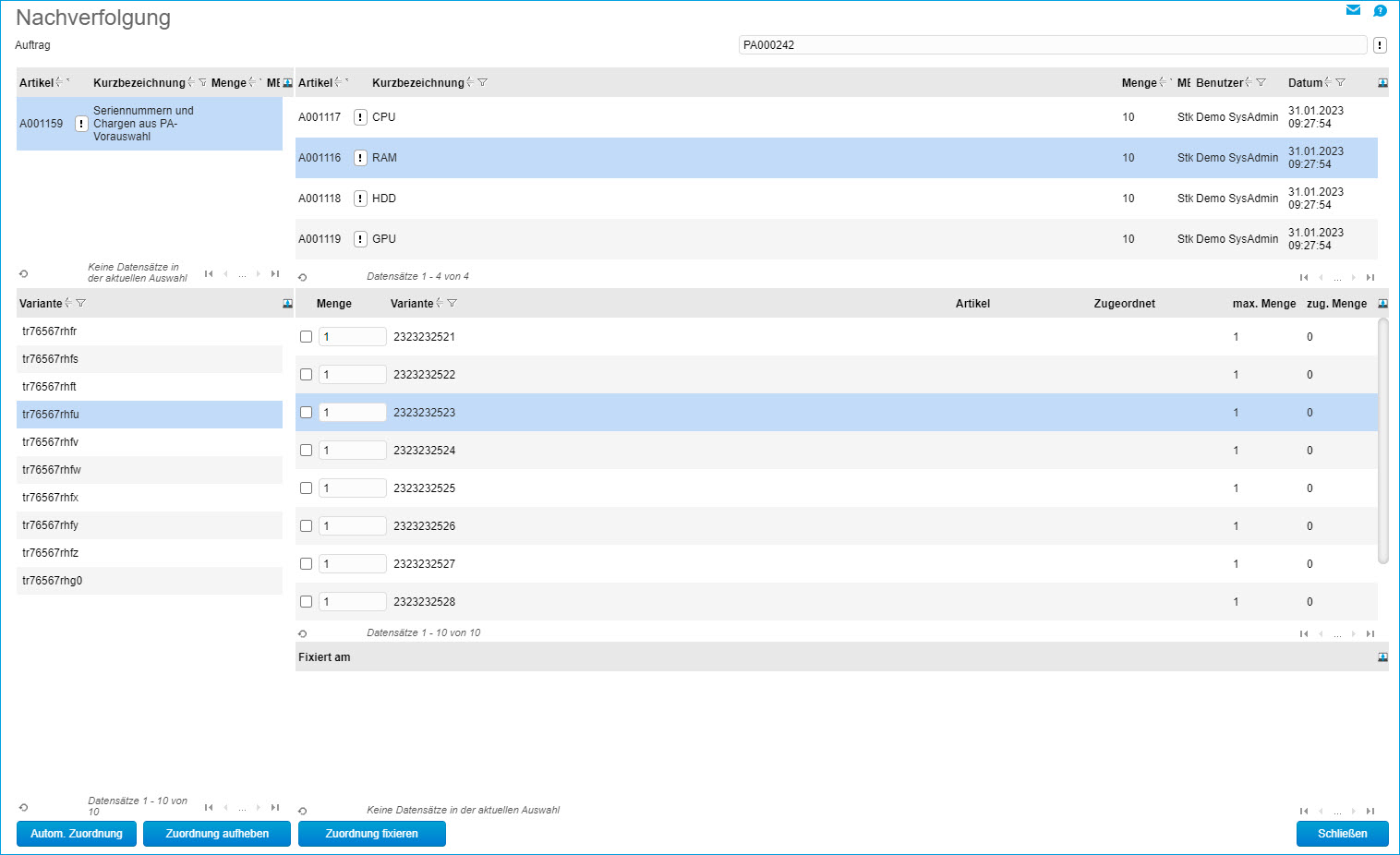
Vorgehensweise bei der Seriennummern/Chargen-Zuordnung für die Nachverfolgung
Haben Sie zuvor über die Funktion "Vorauswahl Seriennummern/Charge" (unter "Produktionsauftrag bearbeiten / Auftrag / Vorauswahl Seriennummer/Charge") mengenabhängig Seriennummern oder Chargen für die zu produzierende Baugruppe generiert, dann können Sie diesen Dialog außerdem dazu nutzen, um vor dem Fertigmelden eines Produktionsauftrags die für Ihre Baugruppe neu erfassten Seriennummern/Chargen jeweils den bereits auf Lager vorhandenen Seriennummern/Chargen der für die Baugruppe vorgesehenen Komponenten individuell zuzuordnen.

Weitere grundsätzliche Voraussetzungen für die Nutzung der Rückverfolgungs- und Zuordnungsmöglichkeit sind neben der mengenabhängigen Vorauswahl der Seriennummern/Chargen für die herzustellende Baugruppe auch eine freigegebene Stückliste sowie ein freigegebener Produktionsauftrag.
Außerdem sollten Sie zuvor noch die Lagerentnahme der für die Baugruppe vorgesehenen Auftragspositionen durchführen (unter "Produktionsauftrag bearbeiten / Position / Entnahme"). Weitere Informationen zu den Grundvoraussetzungen für die Verwendung des Nachverfolgungsdialogs entnehmen Sie bitte dem entsprechenden Bereich im Hilfekapitel Produktionsauftrag bearbeiten).
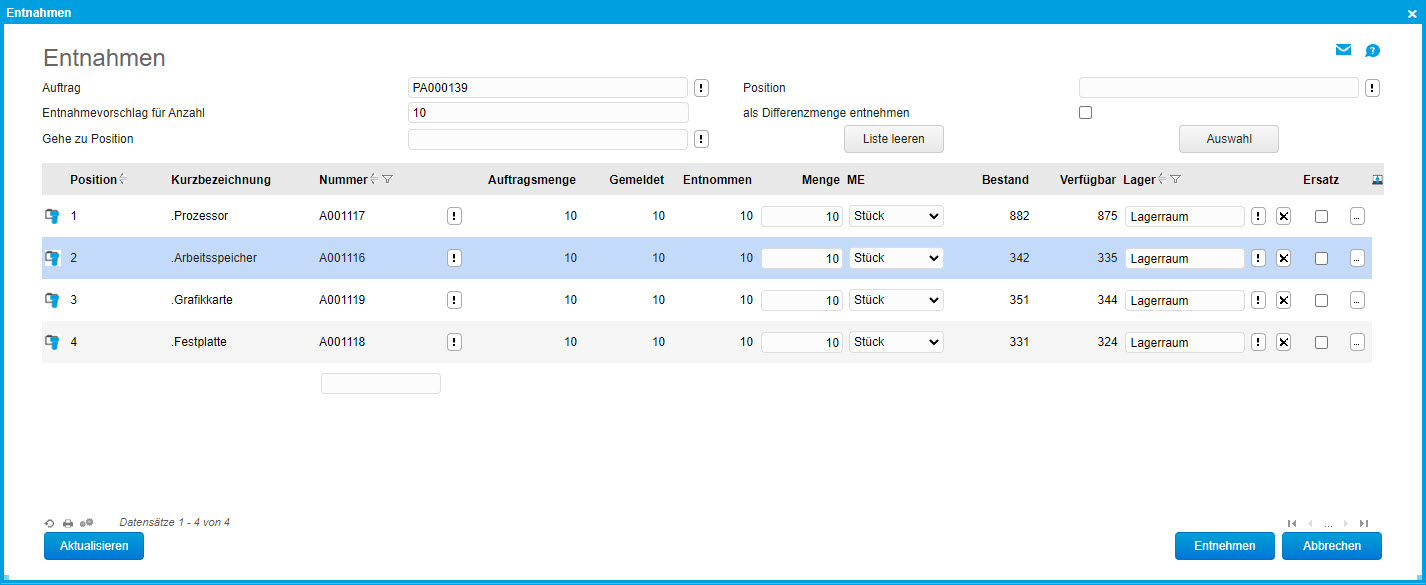
Anschließend können Sie in diesem Dialog im oberen Bereich zunächst Ihren freigegebenen Produktionsauftrag für den seriennummern-/chargenpflichtigen Artikel auswählen. Sofern Sie für Ihren Artikel zuvor eine Vorauswahl der Seriennummern/Chargen durchgeführt haben, sollten Sie oben links die Artikelnummer Ihrer Baugruppe einschließlich der Bezeichnung "Seriennummern und Chargen aus PA-Vorauswahl" eingeblendet sehen. Darunter finden sich entsprechend der zu produzierenden Anzahl die über die Vorauswahl erfassten Seriennummern bzw. Chargen einer Baugruppe (Liste wird mit Klick auf die Baugruppe sichtbar).
Im rechten oberen Bereich des zweigeteilten Dialogs werden die Bauteile der Baugruppe dargestellt (mit Artikelnummer und Kurzbezeichnung). Direkt darunter sind die jeder Komponente zugewiesenen Seriennummern bzw. Chargen verzeichnet.
Wenn Sie einer bestimmten Baugruppenvariante eine bestimmte Bauteilvariante anhand der jeweiligen Seriennummern/Chargen zuordnen möchten, dann markieren Sie bitte sowohl die entsprechende Seriennummer/Charge der Baugruppe als auch die des gewünschten Bauteils. Anschließend aktivieren Sie in der jeweils passenden Zeile der Bauteil-Seriennummern/Chargen noch die dortige Checkbox. In der Folge wird die markierte Baugruppen-Seriennummer oder -Charge mit der gewählten Bauteil-Seriennummer oder -Charge verknüpft, sodass sowohl der Name (Spalte "Artikel") als auch die Seriennummer/Charge (Spalte "Zugeordnet") der Baugruppe in der jeweils markierten Zeile der Bauteil-Seriennummern resp. -Chargen ausgewiesen werden.
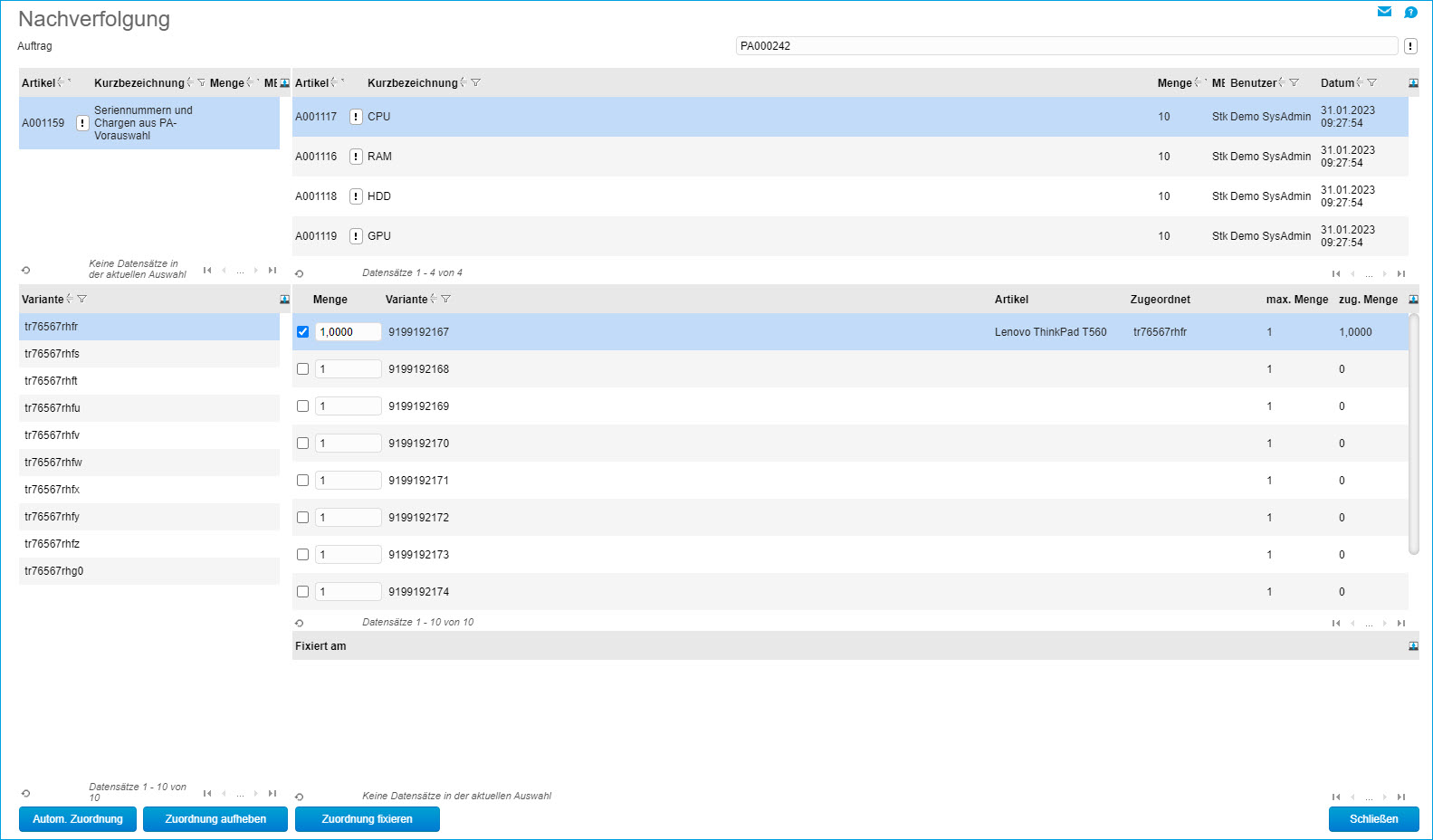
Wenn Sie dann mit der Zuordnung weiterer Seriennummern/Chargen desselben Bauteils für die nächste Baugruppen-Seriennummer bzw. -Charge fortfahren, so werden Sie feststellen, dass bereits verwendete Seriennummern/Chargen des Bauteils als für die aktuelle Baugruppen-Seriennummer/Charge 'nicht mehr verwendbar' deklariert sind. Die Checkboxen sind für die betreffenden bereits vergebenen Seriennummern/Chargen dann folglich ausgegraut.
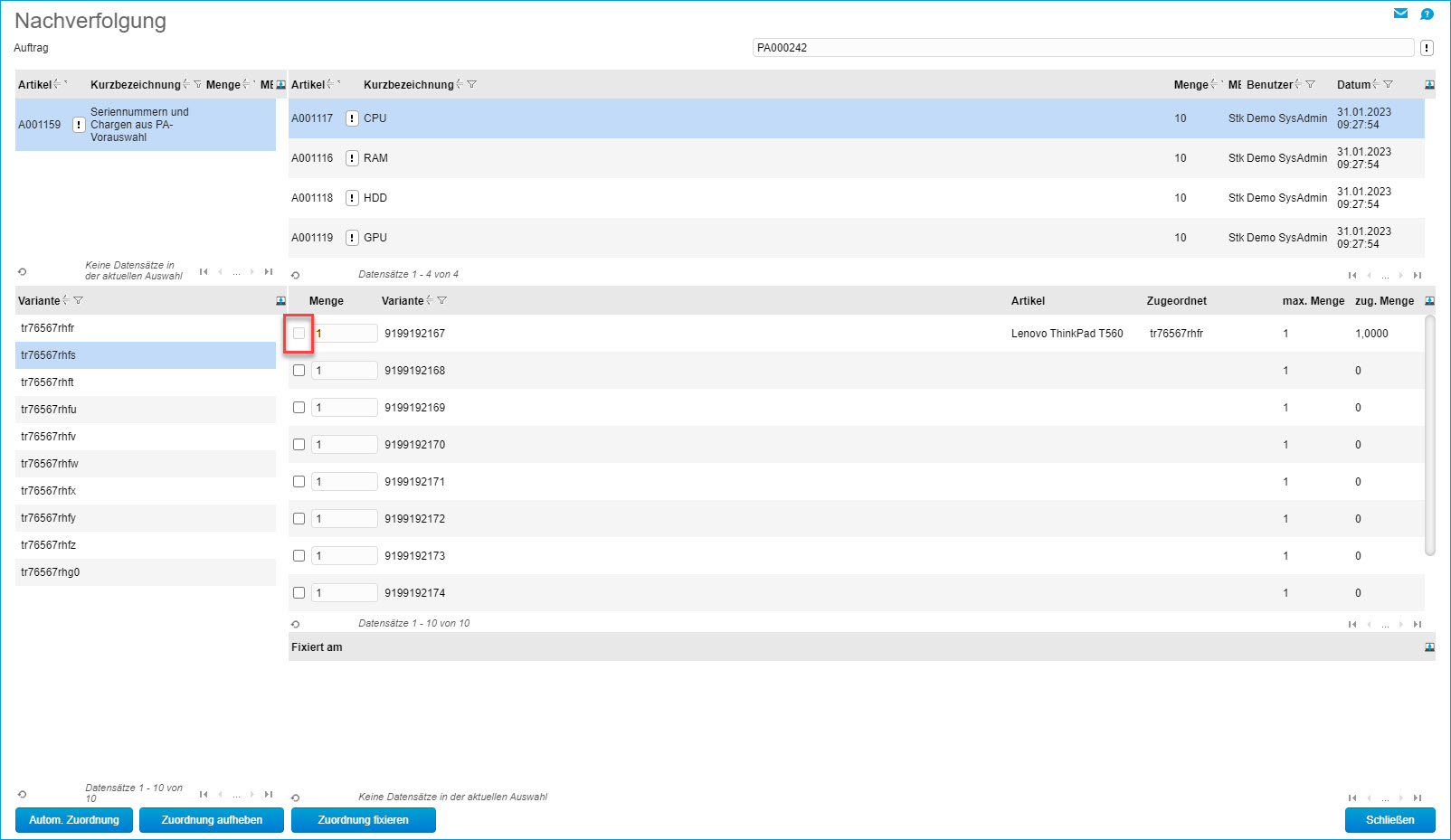
Hinweis:
Wenn Sie den Produktionsauftrag löschen, so werden damit auch alle getätigten Zuordnungen für diesen Produktionsauftrag aufgehoben.
Automatische Zuordnung und Fixierung
Schaltfläche [ Autom. Zuordnung ]
Diese Funktion erspart Ihnen die manuelle Zuweisung der Bauteil-Seriennummern/Chargen zu den entsprechenden Baugruppen-Seriennummern/Chargen. Vielmehr können Sie hier mit einem Klick eine komplette Seriennummern/Chargen-Zuordnung für die Nachverfolgung vornehmen. Die Seriennummern/Chargen-Zuordnung einer einzelnen Komponente zu einer Baugruppen-Seriennummer/Charge erfolgt dabei der Reihe nach von oben nach unten.
Damit werden dann z.B. 10 CPU-Seriennummern sukzessive den auf der linken Seite aufgelisteten 10 Notebook-Seriennummern zugeordnet (siehe auch Screenshot), d.h. die erste CPU-Seriennummer wird automatisch der ersten Notebook-Seriennummer zugeordnet, die zweite CPU-Seriennummer automatisch der zweiten Notebook-Seriennummer usw.
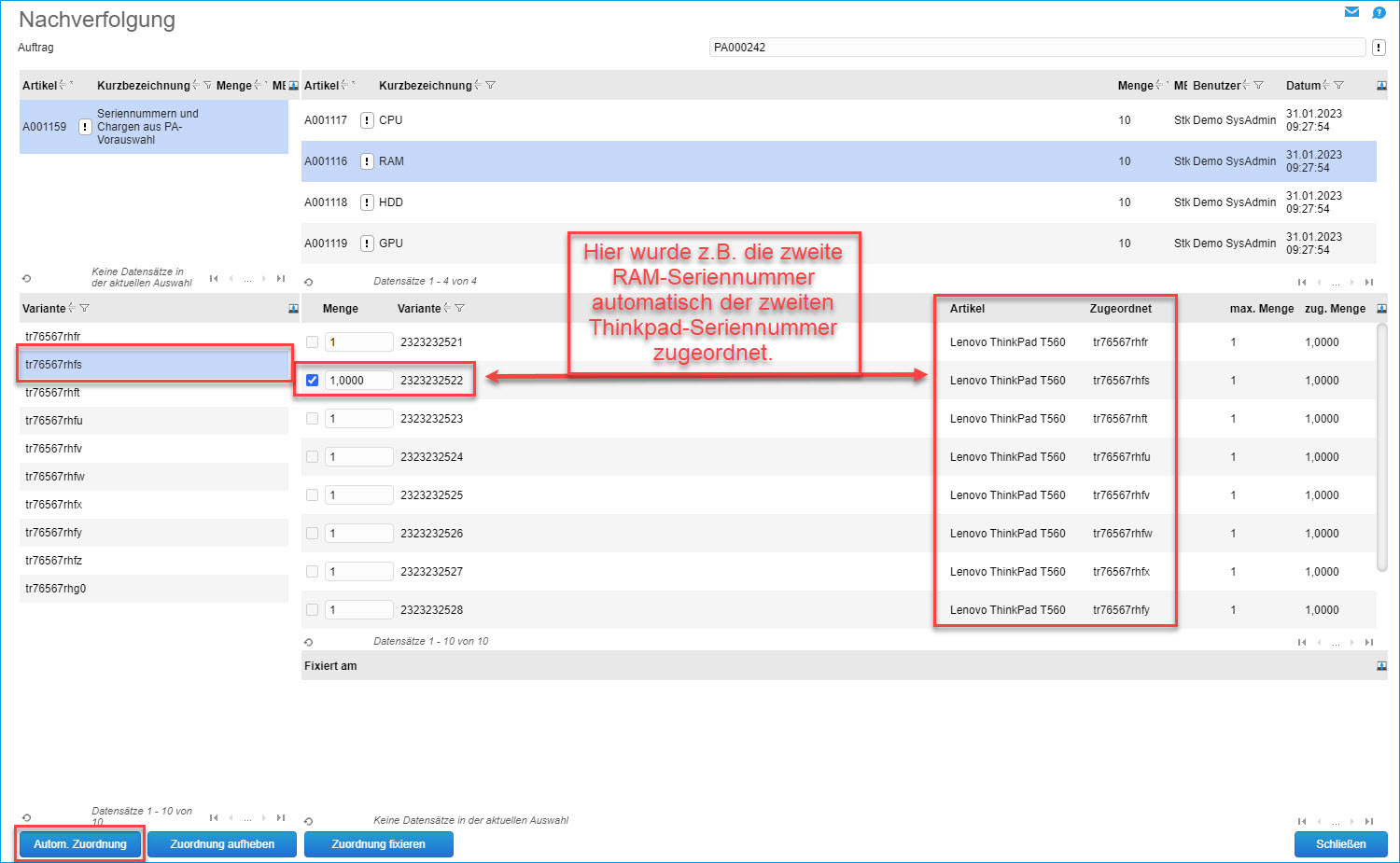
Hierbei gilt es zu beachten, dass mit der automatischen Zuordnung alle zuvor getätigten manuellen Zuordnungen Ihrerseits gelöscht werden (es sei denn, Sie haben diese manuelle Zuordnung zuvor fixiert. In diesem Fall bleibt die manuelle Zuordnung auch bei einer anschließenden automatischen Zuordnung bestehen (siehe auch Beschreibung der Schaltfläche [ Zuordnung fixieren ] unten).
Schaltfläche [ Zuordnung aufheben ]
Wenn Sie mit Ihrer manuellen oder der vom System vorgenommenen automatisierten Zuordnung nicht einverstanden sind, so können Sie solche Zuordnungen mit einem Klick rückgängig machen. Die Voraussetzung dafür ist, dass die betreffende (manuelle oder automatische) Zuordnung zuvor nicht fixiert wurde. Auf fixierte Zuordnungen hat diese Funktion nämlich keine Auswirkungen.
Schaltfläche [ Zuordnung fixieren ]
Mit dieser Schaltfläche haben Sie die Möglichkeit, manuell oder automatisch vorgenommene Zuordnungen von Bauteil-Seriennummern oder -Chargen zu bestimmten Baugruppen-Seriennummern oder -Chargen zu finalisieren. Das hat zur Folge, dass bereits für die Zuordnung markierte Einzelkomponenten nicht mehr geändert werden können. Die angehakte Checkbox vor einem Bauteil ist dann ausgegraut. Weiterhin gibt es im Listview "Fixiert am" einen entsprechenden neuen Eintrag mit Zeitstempel (Datum und Uhrzeit der Fixierung).
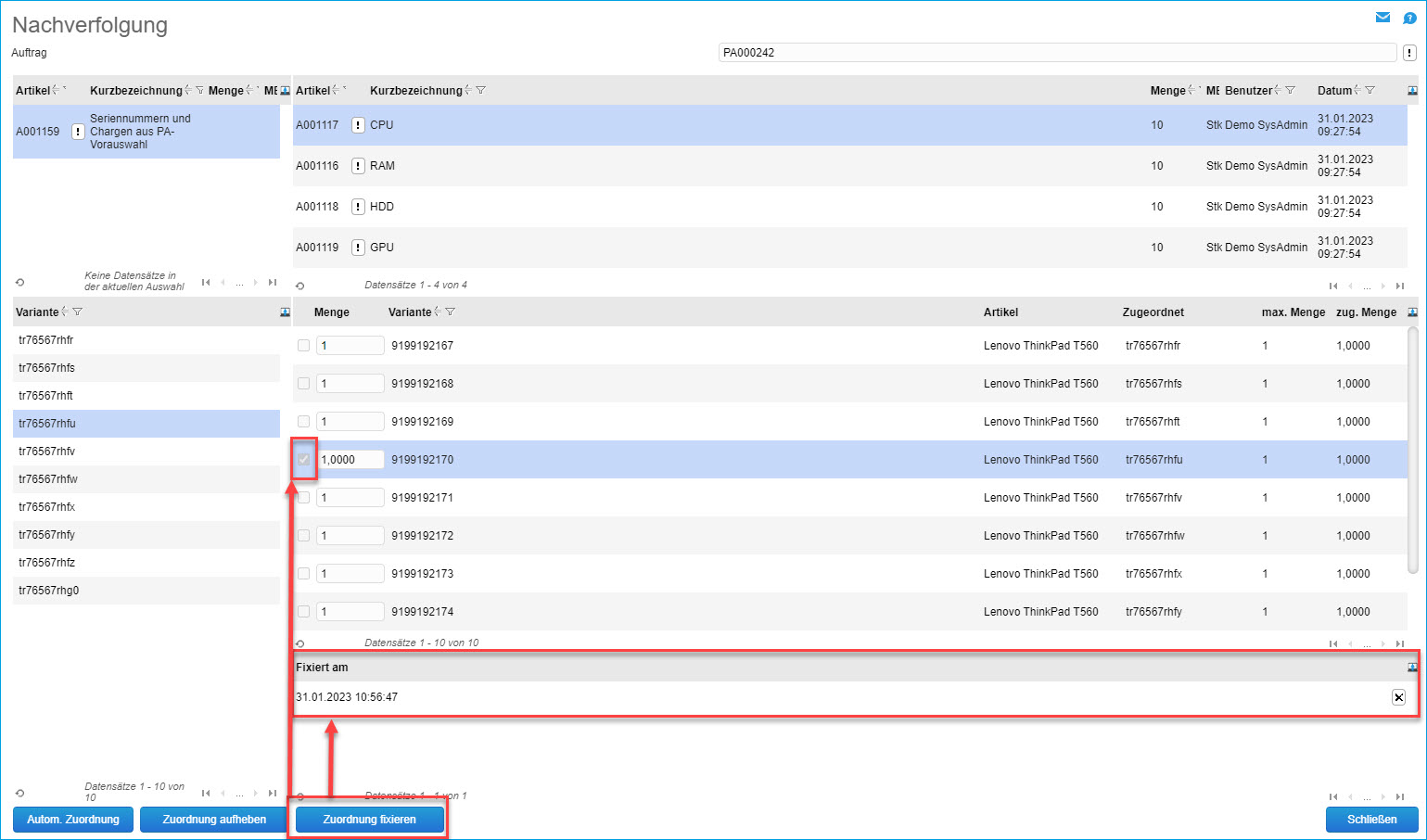
Ebenfalls in dieser Spalte findet sich eine [ x ]-Schaltfläche, mit der sich die Fixierung Ihrer Zuordnungen rückgängig machen lässt. Die ausgegrauten Checkboxen sind nun wieder aktiv, sodass Sie erneut Änderungen an Ihren Zuordnungen vornehmen können.

Diesen Nachverfolgungsdialog finden Sie im Übrigen auch dort, wo Sie die Funktion zur Vorauswahl der Seriennummern/Chargen für den zu produzierenden Artikel finden, nämlich in dem "PA Bearbeiten"-Menü unter der Schaltfläche [ Auftrag ]; weitere Informationen dazu entnehmen Sie bitte auch hier dem Hilfekapitel Produktionsauftrag bearbeiten.
Einen ganz ähnlichen Dialog finden Sie außerdem für ERP-Fremdfertigungsaufträge in der Einkaufsschnellerfassung; weitere Informationen dazu sind dem Hilfekapitel Einkaufsschnellerfassung zu entnehmen.
